在Word中如何设置有颜色的内外框线表格
2018-06-21 02:50:48来源:未知 阅读 ()

我们看到的表格一般都是黑色边框,任何东西看多的话,都会形成视觉疲劳,那么如何解决这种现象呢?如果给Word中的表格加上一个有颜色的内外边框,这样会不会好点呢?所以接下来我就来分享下在Word中如何设置有颜色的内外框线,给大家眼前一亮的感觉。
1、首先点击表格左上角十字架,选中表格。
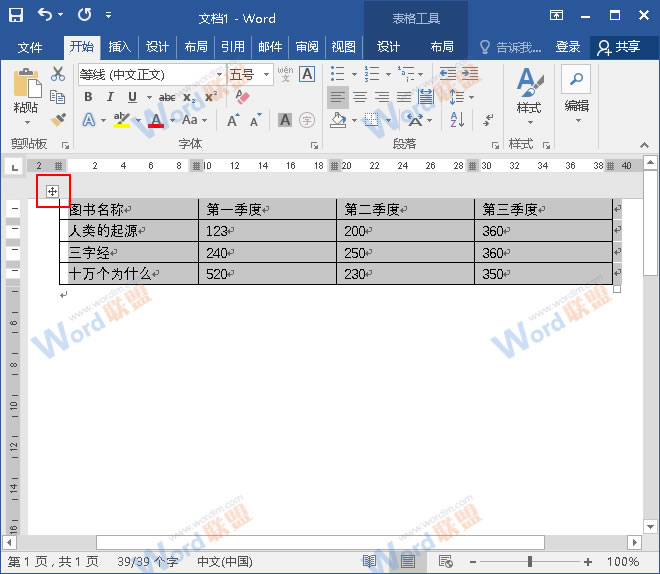
2、点击“设计”选项卡的“边框”,在下拉菜单中,单击右边的“边框和底纹”按钮。
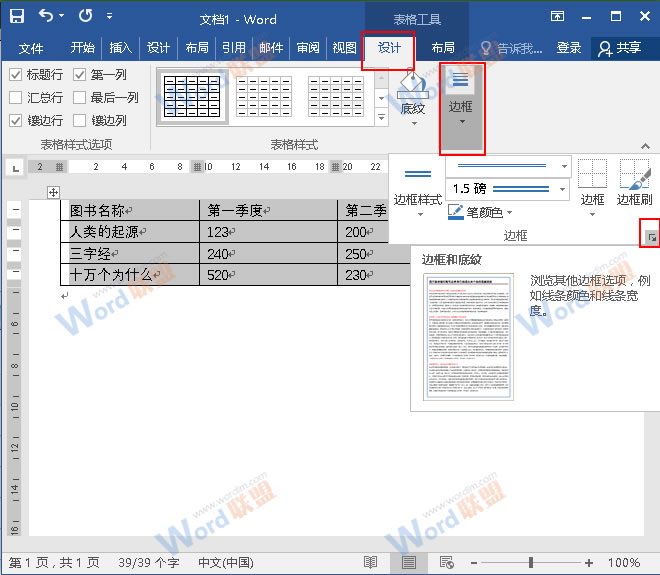
3、弹出“边框和底纹”对话框,在“边框”窗口下,将样式设置为双横线,颜色为蓝色,宽度位1.5磅,设置为“虚框”,再单击“确定”按钮。
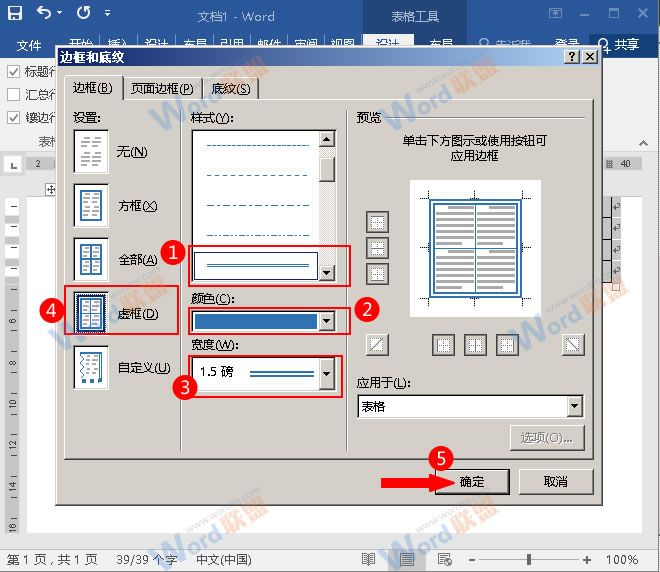
OK啦,表格的内外边框设置完成。
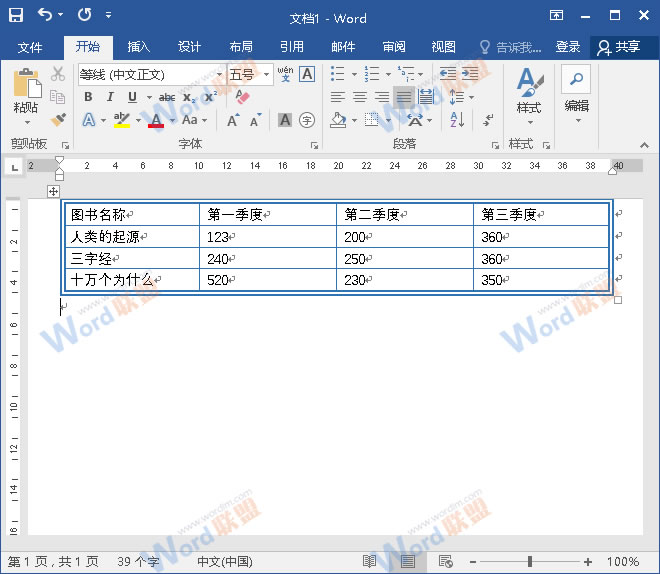
设置完之后的表格看起来是不是好看了许多呢?学会修饰表格,效果自然是不那么平凡了。想要做那个不平凡的你吗?就来学习表格内外边框的操作步骤吧!
标签:
版权申明:本站文章部分自网络,如有侵权,请联系:west999com@outlook.com
特别注意:本站所有转载文章言论不代表本站观点,本站所提供的摄影照片,插画,设计作品,如需使用,请与原作者联系,版权归原作者所有
- 制表位怎么设置?Word排版不用制表符,只不过是瞎忙一场 2020-07-09
- 流程图怎么做?用Word制作流程图超方便! 2020-07-07
- Word文档怎么让每一章设置不同页眉?书籍中惯用的排版技巧! 2020-07-05
- 如何让一个Word文档同时拥有纵向和横向页面? 2020-07-03
- Word公司专用文档模板这样做,一劳永逸! 2020-06-05
IDC资讯: 主机资讯 注册资讯 托管资讯 vps资讯 网站建设
网站运营: 建站经验 策划盈利 搜索优化 网站推广 免费资源
网络编程: Asp.Net编程 Asp编程 Php编程 Xml编程 Access Mssql Mysql 其它
服务器技术: Web服务器 Ftp服务器 Mail服务器 Dns服务器 安全防护
软件技巧: 其它软件 Word Excel Powerpoint Ghost Vista QQ空间 QQ FlashGet 迅雷
网页制作: FrontPages Dreamweaver Javascript css photoshop fireworks Flash
